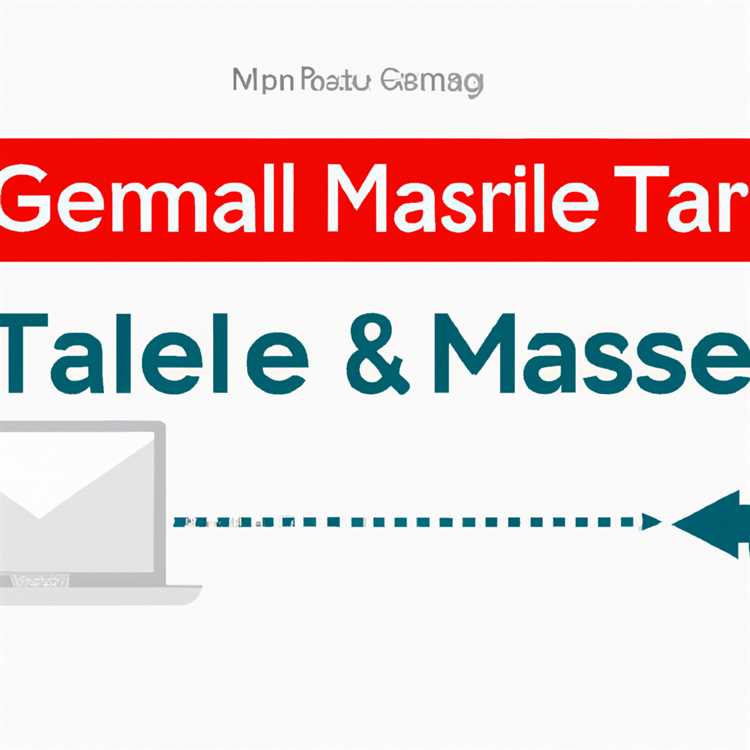Grup E-postalarını gönderme seçeneği iPhone veya iPad'inizde kullanılabilir. Bununla birlikte, iOS'ta hala eksik olan, Kişi Grupları oluşturma konusunda yerel yetenektir. Bu yazıda, iPhone veya iPad'inizde Kişi Grupları oluşturmak için bir geçici çözüm kullanarak iPhone veya iPad'de Grup E-postaları göndermenin bir yolunu gösteriyoruz.

İPhone veya iPad'de Kişi Grubu oluşturma
Yeni bir Kişi Grubu Oluşturmak için iTunes'u kullanmak yerine, aşağıdaki adımları izleyerek doğrudan iPhone veya iPad'inizde bir Kişi Grubu oluşturabiliriz.
1. iPhone / iPad'inizdeki Kişiler Uygulamasını açın.
2. Kişiler'e girdikten sonra, Yeni Kişi Oluşturmak için ekranınızın sağ üst köşesinde bulunan (+) simgesine dokunun (Aşağıdaki resme bakın)

3. Yeni Kişiniz için Ad, Soyadı, Şirket ve diğer bilgileri girmenizi isteyen bir ekran göreceksiniz (Aşağıdaki resme bakın).

Bu durumda, Adı veya Soyadı girmeyin, bunun yerine Şirket Alanına Grup Adı girin (aşağıdaki resme bakın)

Not: Kişi Grubunu Grup 1 olarak adlandırıyoruz, size daha uygun başka bir ad verebilirsiniz.
4. Grubunuzu adlandırdıktan sonra, Notlar bölümünü görene kadar ekranı aşağı kaydırın (Aşağıdaki resme bakın)

5. Notlar bölümünde, Grup e-postasını göndermek istediğiniz tüm e-posta adreslerini yazın. E-posta adreslerinin belirli bir düzende yazılması gerekir (
Örnek: <[e-posta korumalı]>, <[e-posta korumalı]>, <[e-posta korumalı]>
6. Notlar Bölümündeki tüm e-posta adreslerini yazmayı tamamladıktan sonra, az önce yazdığınız e-posta adreslerinde herhangi bir yere dokunup basılı tutun. Bu, bağlamsal bir düzenleme menüsü getirir (Aşağıdaki resme bakın)

7. Önce tüm e-posta adreslerini seçmek için Tümünü Seç'e ve ardından Kopyala'ya dokunun (yukarıdaki resme bakın)
8. Aynı ekranda E-posta Ekle seçeneğini bulun ve üzerine dokunun (Aşağıdaki resme bakın)

9. Şimdi, E-posta alanına uzun dokunun ve Yapıştır üzerine dokunun (Aşağıdaki resme bakın).

Notlar bölümünden kopyalanan tüm e-posta adresleri bu yeni kişinin e-posta alanına yapıştırılacaktır.
Özet: iPhone'da Kişi Grubu Oluşturma
Yukarıdaki adımları kullanarak az önce gerçekleştirdiğimiz, Grup 1 adlı yeni bir kişi oluşturmaktır. Bu kişiye gereksinimlerinize uygun başka bir ad verebilirsiniz.
Bu yeni kişi, e-posta alanında birden fazla e-posta adresi olması dışında, iPhone'unuzdaki diğer tüm kişiler gibidir.
Neden E-posta Adreslerini Notlar Alanından Kopyala
Bunu merak ediyorsanız, Notlar Alanına gitmenin, e-posta adreslerini yazmanın, kopyalayıp e-posta alanına yapıştırmanın karmaşık adımı hemen hemen gereklidir.
E-posta Alanı özel karakterlerin () yazılmasına izin vermez ve bir Kişi Grubu oluşturmak için bu karakterler gereklidir.
İPhone'da Grup E-postası Gönder
Artık bir Kişi Grubu (çeşit) oluşturduğunuza göre, bu Kişi Grubundaki herkese mesaj göndermek için aşağıdaki adımları izleyin.
1. iPhone veya iPad'inizdeki Kişiler uygulamasını açın
2. Ardından, yukarıdaki adımları kullanarak oluşturduğunuz Yeni Kişi Grubunu bulun ve üzerine dokunun (Aşağıdaki resme bakın).

3. Kişi Grubu'na (Grup 1) dokunmak sizi Yeni Kişinin Profil sayfasına götürecektir. Şimdi, e-posta alanına dokunun (Aşağıdaki resme bakın)

4. Şimdi Mail uygulamasına yönlendirileceksiniz - 'Kime:' alanı, Kişi Grubundaki herkesin e-posta adresleriyle doldurulur ve 'Kimden:' alanı da otomatik olarak doldurulur (Aşağıdaki resme bakın)

5. Mesajınızı ekleyin ve Grup E-postasını Yeni Kişi Grubuna gönderin.
E-postayı gönderdiğinizde, Yeni Kişi Grubunun E-posta Alanında listelenen herkese gider.